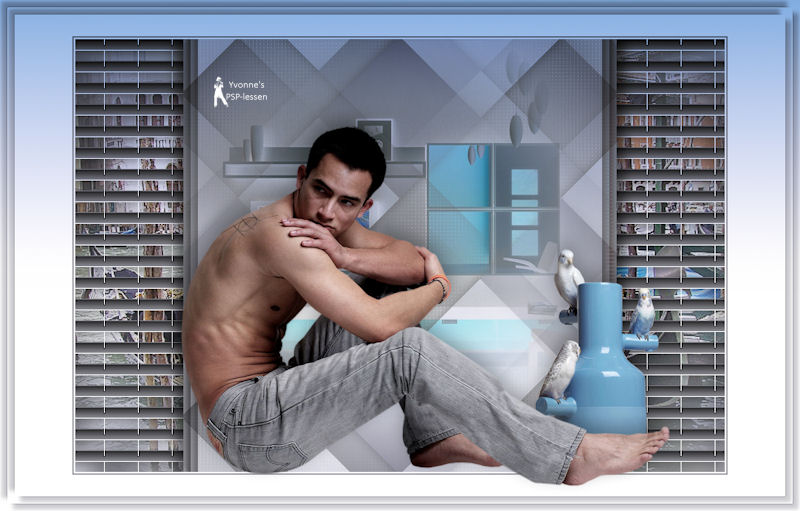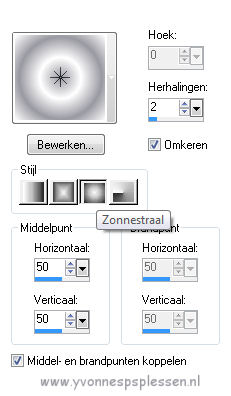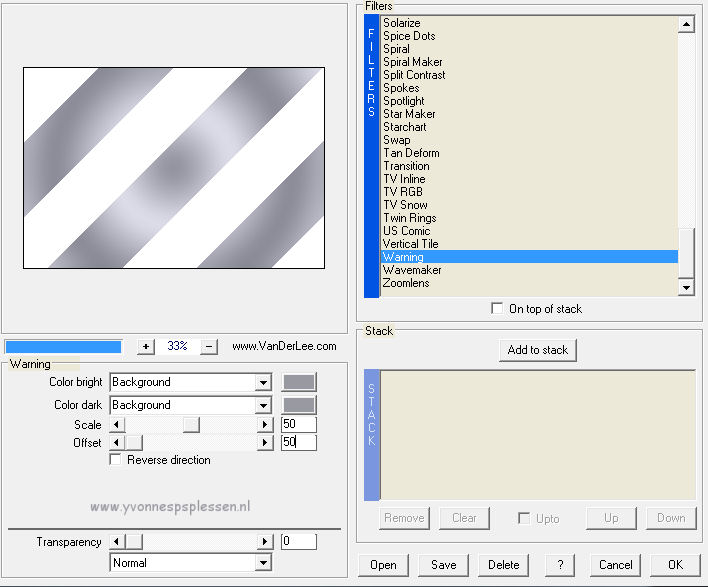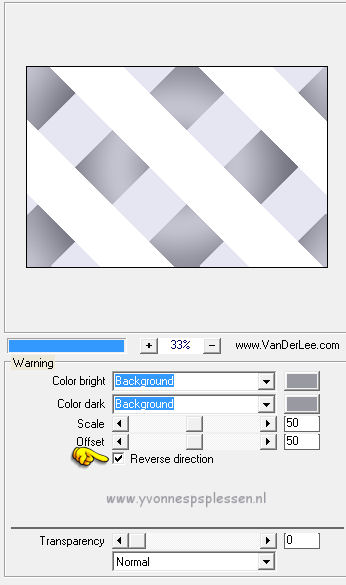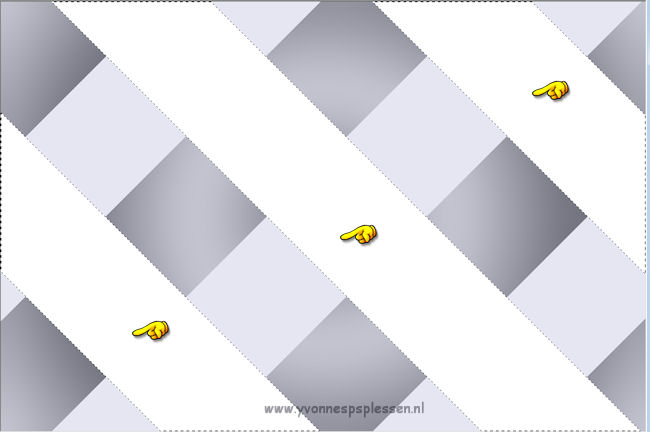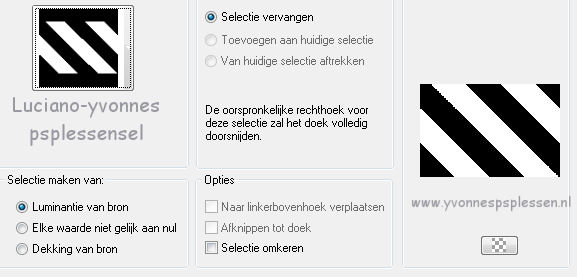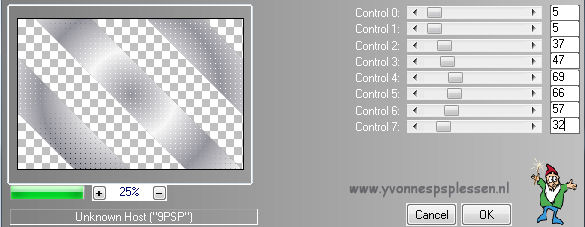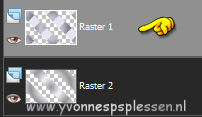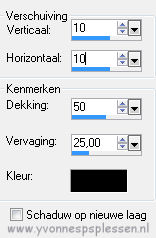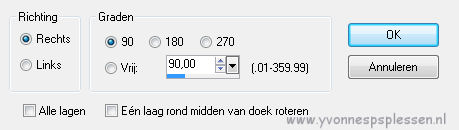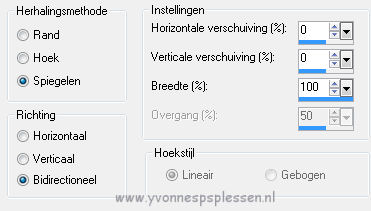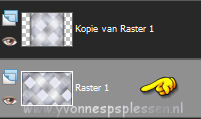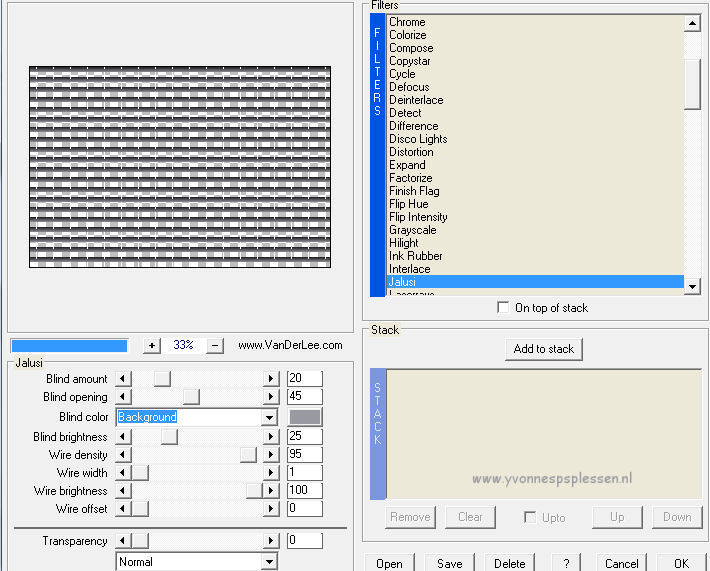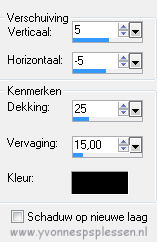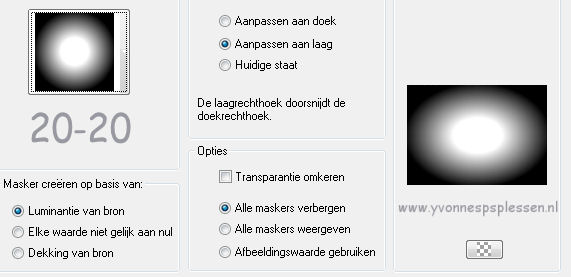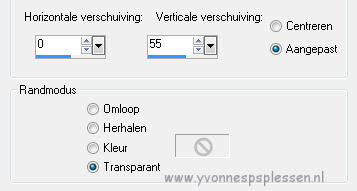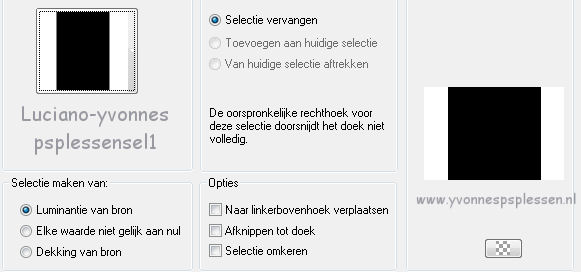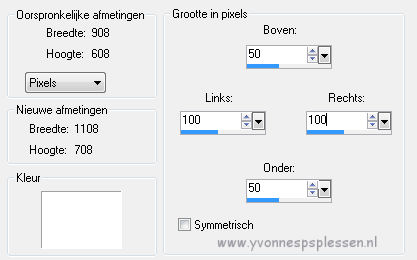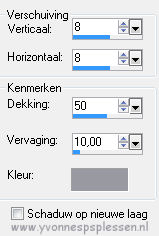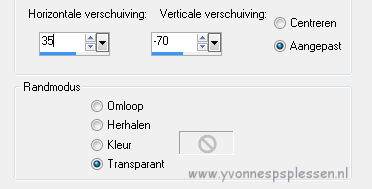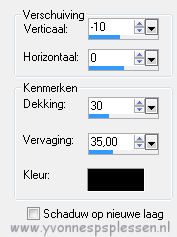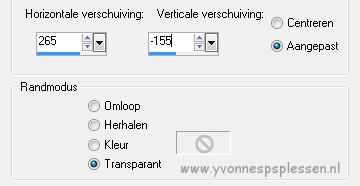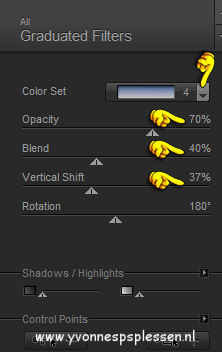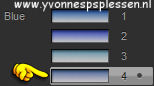|
Deze les is geschreven in PSP X3 maar is goed te maken in andere versies
Deze les is in het Deze les is in het
De mannen-tube is van Annelies, de misted-tubes zijn van Claudia Viza De deco-tube is van Athιnais
Toestemming en banners van tubes en vertalingen vind je HIER
Benodigdheden: Mijn materiaal
Daar ik ieders werk respecteer worden er geen filters meer meegeleverd, kom je hierdoor in de problemen om de les te maken mail mij dan Filters: L en K Zitah Nik Software (Color Efex Pro 3.0 Complete) VDL - UnPlugged X
Heb je masker 20-20 nog niet, plaats deze dan in je map Maskers Plaats de selecties in je map Selecties Open je tubes in PSP
Wanneer je met eigen kleuren werkt speel dan met de mengmodus en/of dekking naar eigen inzicht
1 Zet je voorgrondkleur op #ffffff en je achtergrondkleur op #9999a1
2 Maak van je voorgrondkleur het volgende verloop
3 Open een nieuwe afbeelding - 900 x 600 pixels Transparant Vul de afbeelding met je verloop
4 Aanpassen Vervagen Gaussiaanse vervaging Bereik: 30
5 Effecten Insteekfilters VanDerLee UnPlugged X Warning
Herhaal dit filter nog 1x maar plaats nu een vinkje voor Reverse direction
6 Activeer je gereedschap Toverstaf
en selecteer de 3 witte vlakken
LET OP Werk je met eigen kleuren dan werkt het filter wat anders en kun je de vlakken waarschijnlijk niet selecteren zoals hierboven staat omschreven, gebruik dan de volgende selectie:
Selecties Selectie laden/opslaan Selectie laden vanaf schijf
7 Klik op de deletetoets van je toetsenbord
8 Selecties Wijzigen Uitbreiden 1 pixel
9 Lagen Nieuwe rasterlaag Vul de selectie met je verloop Selecties Niets selecteren
10 Effecten Insteekfilters L en K Landksiteofwonders L en Ks Zitah
11 Lagen Schikken Omlaag
12 Activeer in je lagenpalet de laag Raster 1
13 Effecten 3D effecten Slagschaduw Kleur = zwart
14 Lagen Dupliceren Afbeelding Spiegelen
15 Lagen Eigenschappen Mengmodus: Zacht licht
16 Lagen Samenvoegen Alle lagen samenvoegen Dit hebben we nu:
17 Selecties Alles selecteren Selecties Wijzigen Inkrimpen 10 pixels
18 Effecten 3D effecten Slagschaduw Kleur = zwart
Herhaal de slagschaduw met V/H op -10
19 Selecties Wijzigen Inkrimpen 10 pixels
20 Effecten 3D effecten Slagschaduw De instelling staat goed Herhaal de slagschaduw met V/H op 10
21 Selecties Niets selecteren
22 Lagen Dupliceren
23 Afbeelding Vrij roteren
24 Effecten Afbeeldingseffecten Naadloze herhaling
25 Effecten 3D effecten Slagschaduw De instelling staat goed Herhaal de slagschaduw met V/H op -10
26 Activeer in je lagenpalet de laag Raster 1
27 Aanpassen Vervagen Gaussiaanse vervaging Bereik: 15
28 Activeer tubeclaudiaviza-paisaje289 Bewerken Kopiλren
Ga terug naar je werkje Bewerken Plakken als nieuwe laag
29 Afbeelding Formaat wijzigen 135% - Bicubisch Geen vinkje voor formaat van alle lagen wijzigen
30 Lagen Eigenschappen Mengmodus: Hard licht
31 Aanpassen Scherpte Nog scherper
32 Lagen Nieuwe rasterlaag
33 Effecten Insteekfilters VanDerLee UnPlugged X Jalusi
34 Effecten Randeffecten Sterker accentueren
35 Effecten 3D effecten Slagschaduw Kleur = zwart
36 Activeer tubeclaudiaviza-paisaje287 Bewerken Kopiλren
Ga terug naar je werkje Bewerken Plakken als nieuwe laag
37 Lagen Schikken Vooraan
38 Lagen Masker laden/opslaan Masker laden vanaf schijf
Lagen Samenvoegen Groep samenvoegen
39 Effecten Afbeeldingseffecten Verschuiving
40 Lagen Eigenschappen Mengmodus: Uitsluiten
41 Selecties Selectie laden/opslaan Selectie laden vanaf schijf
42 Klik op de deletetoets van je toetsenbord Selecties Niets selecteren
43 Afbeelding Randen toevoegen 2 pixels Symmetrisch Voorgrondkleur Afbeelding Randen toevoegen 2 pixels Symmetrisch Achtergrondkleur
44 Afbeelding - Randen toevoegen - Voorgrondkleur LET OP! Vinkje weghalen voor SYMMETRISCH
45 Selecties Alles selecteren
46 Selecties Wijzigen Inkrimpen 10 pixels
47 Effecten 3D effecten Slagschaduw Kleur = achtergrondkleur
Herhaal de slagschaduw met V/H op -8
48 Selecties Wijzigen Inkrimpen 10 pixels
49 Effecten 3D effecten Slagschaduw De instelling staat goed Herhaal de slagschaduw met V/H op 8
50 Selecties Omkeren
51 Effecten Randeffecten Accentueren
52 Selecties Niets selecteren
53 Activeer Alies 857-man-23042012 Bewerken Kopiλren
Ga terug naar je werkje Bewerken Plakken als nieuwe laag
54 Effecten Afbeeldingseffecten Verschuiving
55 Effecten 3D effecten Slagschaduw Kleur = zwart
56 Activeer athe-divers19 Bewerken Kopiλren
Ga terug naar je werkje Bewerken Plakken als nieuwe laag
57 Afbeelding Formaat wijzigen 30% - Bicubisch Geen vinkje voor formaat van alle lagen wijzigen
58 Activeer je gereedschap Wisser/Gum
en gum de witte lijn/streep onder de tube weg
59 Effecten Afbeeldingseffecten Verschuiving
60 Effecten 3D effecten Slagschaduw De instelling staat goed
61 Lagen Schikken Omlaag
62 Lagen Samenvoegen Alle lagen samenvoegen
63 Effecten - Insteekfilters - Nik Software - Color Efex Pro 3.0 Complete Kies links voor Graduated Filters Rechts bij Color Set kies je bij Blue voor optie 4
64 Lagen Nieuwe rasterlaag Plaats je naam of watermerk
65 Lagen Samenvoegen Alle lagen samenvoegen
66 Eventueel je afbeelding nog verkleinen Wil je de afbeelding laten plaatsen op mijn site graag niet kleiner dan 800 pixels langste zijde
Bestand opslaan als jpeg
Met dank aan Annie voor het testen van deze les Uitwerking Annie
Deze les is door mezelf bedacht, gemaakt en
geschreven
© Yvonne Juni 2012
|